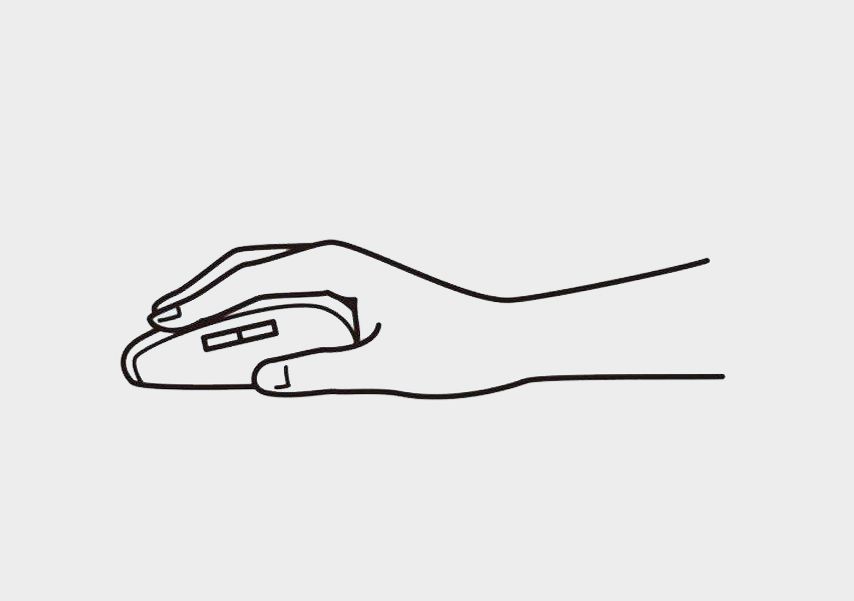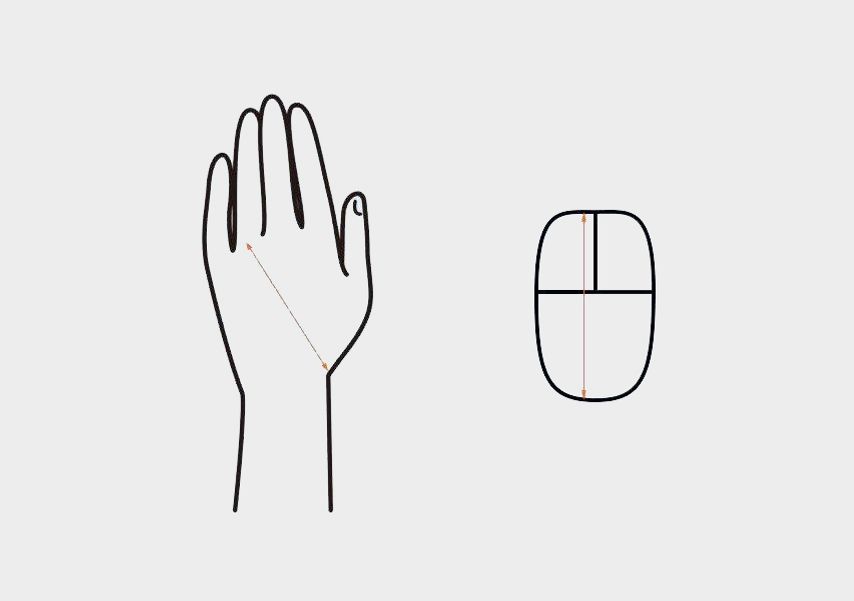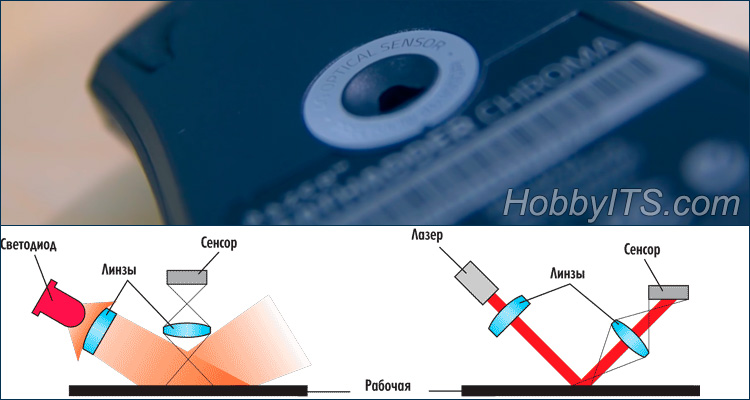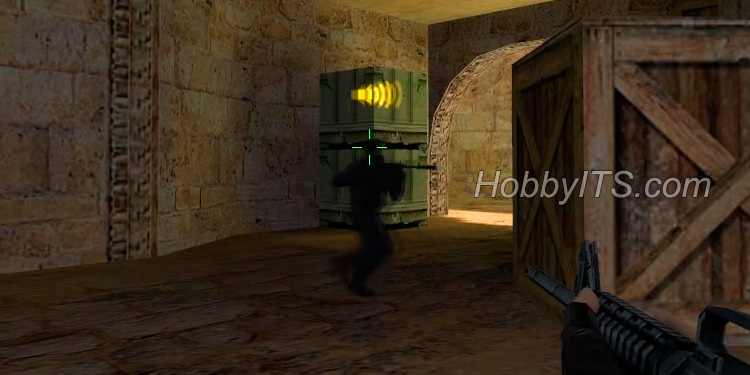какой должна быть мышка для компьютера
Как выбрать компьютерную мышь: советы невролога
Важна ли форма, как подобрать подходящий размер, что делают грузики и действительно ли вертикальные мыши безопаснее? Рассказывает невролог Юлия Тронь.
Общая рекомендация для подбора мыши, как бы банально она ни звучала, заключается в том, что руке должно быть удобно. А удобно руке в максимально приближенном к естественному физиологическому положению.
Для руки это полувертикальное положение, снизу мизинец, сверху большой палец, мышцы предплечья не скручены и расслаблены.
Какую форму выбрать
Эргономические мыши с горбатым корпусом — оптимальный выбор для общей профилактики. У них анатомически удобная для кисти конструкция. Кисть зафиксирована в естественном положении и не испытывает нагрузку.
Для дополнительной профилактики туннельного синдрома можно использовать коврик с валиком. Он также фиксирует кисть и снимает с нее напряжение.
Как правильно выбрать размер
Чем крупнее ладонь, тем более массивная и тяжелая мышь вам понадобится. Но лучше всего выбирать на ощупь — зайти в магазин или заказать несколько моделей с доставкой. Положите руку на манипулятор. Если руке удобно, а пальцы легко дотягиваются до клавиш, мышь вам подходит.
Если нет возможности пощупать мышь вживую, выясните, какой размер вам нужен. Для этого измерьте расстояние от карпальной связки (она располагается на стыке большого пальца с ладонью) до безымянного пальца. Длина корпуса мыши должна быть равна этому расстоянию.
Мыши для активного использования
При интенсивном и длительном использовании мыши обратите внимание на манипуляторы с возможностью настроить центр тяжести и веса с помощью грузиков.
Универсальным решением станет мышь со сменными боковыми панелями. Они позволяют настраивать устройство под разные задачи, перераспределять воздействие на разгибатели кисти и избегать сдавливания нервов. Даже в 9-кнопочных блоках нет ничего опасного, если кисть зафиксирована и нагрузка распределяется равномерно.
Чтобы снизить риск перегрузки, почаще делайте паузы и меняйте положение руки.
Что насчет вертикальных мышек?
Вертикальная мышь вместо классической — хорошая профилактика туннельного синдрома. Когда вы ею пользуетесь, рука находится в естественном положении. Всё в том же, о котором шла речь ранее: кисть расположена вертикально, большой палец с противоположной стороны от мизинца. Мышцы предплечья и разгибателей кисти не напрягаются.
Поначалу вертикальная мышь может показаться неудобной, но обычно к ним привыкают за неделю. Такая форма особенно пригодится тем, кто работает с таблицами, данными, то есть совершает много однообразных движений мышью.
Степень нажатия клавиш. Туже или легче?
Тут всё просто. Для ежедневной работы лучше не использовать мыши с тугими механическими переключателями. Чем короче ход клавиши, тем меньше нагрузки на указательный и средний пальцы рук.
Как выбрать мышь для ребенка
Правила такие же — подойдет эргономичный горбатый корпус, правильно подобранный размер, кнопки не должны быть сильно удалены от кончиков детских пальцев.
Вертикальные мыши также подойдут. Помогут избежать заболеваний кисти и мышц предплечья, сохранять правильное положение за компьютером.
Компьютерная мышь — важный аксессуар. При покупке рекомендую смотреть не на цену, дизайн и технические характеристики, а в первую очередь на то, удобно ли ею пользоваться.
Как выбрать мышку для компьютера: актуальные рекомендации
С приходом графического интерфейса манипуляторы прочно вошли в жизнь современного человека, поскольку они позволяют управлять компьютером и отвечают за ввод информации, определяя курсором место на экране монитора для ввода данных или команды. Именно форма и параметры этого устройства играют ключевую роль и напрямую влияют на наши достижения в играх, удобство и скорость работы за компьютером в целом. Поэтому в этой статье мы поговорим о том, как выбрать мышку для компьютера и разберем основные характеристики, на которые следует обратить внимание при покупке.
Поскольку ценовая политика на эти манипуляторы колеблется в весьма широком диапазоне, то я не стану акцентировать ваше внимание на стоимости продукции, а сразу перейду к производителям. Но если вы не желаете разбираться в технических характеристиках и решающим фактором для вас является высокая стоимость, то купите компьютерную мышь из дорогого сегмента и не забивайте себе голову. А если вы считаете иначе и предпочитаете сначала разобраться в определяющих свойствах мыши, то рекомендую прочитать мануал.
Ведущие производители компьютерных мышек.
Несмотря на то, что компания-производитель не может быть определяющим фактором, все-равно имеет смысл обращать на это внимание, поскольку торговая марка свидетельствует о степени надежности. Ведущих производителей дорожащих своей репутацией совсем не много и это помогает нам сузить круг и сосредоточиться на лидерах.
Каждая компания в приведенном списке, вложила весомый вклад в разработку и производство компьютерных мышек, следит за качеством своей продукции, что и сделало их бренд узнаваемым по всему миру.
Всем любителям поиграть в компьютерные игры, которые ориентируются на результат, рейтинги и достижения, рекомендую компанию Razer. Их узкоспециализированные мышки имеют широкий набор настроек и не допускают ситуаций вроде сваливания прицела при стремительном развороте или случайного пролета мимо заданной точки.
Способы подключения мышки к компьютеру.
При всем многообразии манипуляторов, существует всего два способа подключения (проводной и беспроводной). Каждый из них имеет свои достоинства и недостатки.
Проводные. К этому типу подключения можно отнести манипуляторы с интерфейсом PS/2 и USB. Мышки с USB интерфейсом на сегодняшний день представлены в широком ассортименте, а вот устройства с разъемом PS/2 еще можно встретить, но несмотря на это они все же постепенно уходят в прошлое. С одной стороны прогресс берет верх, но и прощаться с мышками, имеющими интерфейс PS/2 не хочется, потому что они не имеют опрос устройства, а это в свою очередь положительно влияет на время отклика.
Беспроводные. Этот тип подключения условно можно разделить на следующие группы:
Несомненно, беспроводное подключение мыши к компьютеру превалирует над проводным в удобстве использования, например, в дороге, но привязка к батарейкам или аккумуляторам может подвести в неподходящий момент. Поэтому целесообразно иметь в дороге с собой запасной комплект батареек.
Тип встроенного сенсора (оптический или лазерный диод) и DPI.
Выбирая мышку для компьютера, обязательно обращайте внимание на тип встроенного сенсора. На данный момент встречается два таких типа:
Оптический. В корпусе устройства расположен светодиод, сенсор и линзы, которые работают в одном тандеме и определяют положение мыши над поверхностью. Это технология оптической корреляции, которая включает в себя небольшую видеокамеру (обычно более 1 кГц) для выполнения фотоснимков рабочей поверхности подсвеченной светоизлучающим диодом.
Отснятый фотоматериал сравнивается покадрово и таким образом определяется перемещение мышки на рабочей поверхности. Светодиод в корпусе устанавливается под небольшим углом относительно поверхности, что дает возможность во время оптического излучения отражать тени на микронеровных поверхностях (дерево, пластик, ткань), фиксировать их и обрабатывать встроенной микросхемой. Манипуляторы имеют более мощное потребление в отличии от лазерных собратьев и низкую цену при хороших заявленных характеристиках.
Лазерный. Более совершенная технология с неизменным принципом работы, где для подсвечивания рабочей поверхности уже используется не красный светодиод, а инфракрасный лазерный диод. Благодаря когерентности лазерного излучения выполняется более точная фокусировка и позиционирование. В отличии от оптических, они менее чувствительны к микротрещинам на рабочей поверхности. Лазерная мышка прекрасно работает на гладкой и прозрачной поверхности (стекло, зеркало), чего не скажешь об оптическом манипуляторе. Устройство с таким типом сенсора рекомендуют для игр.
Разрешение. Это общий параметр для оптической и лазерной мышки. Данная характеристика измеряется не в пикселях, а в точках на дюйм (аббревиатура DPI — dots per inch), которые видит на вашем мониторе манипулятор. Считается, что чем больше значение, тем точнее мышка. Здесь нужно внести ясность. DPI — это обобщенный термин и ранее он применялся только к печати. Аббревиатура CPI (counter per inch — количество замеров на дюйм) более применима к компьютерной мыши и точнее отражает суть, но в обществе прижился именно первый термин так как по сути это одно и тоже. Так что же такое DPI?
Мы уже разобрались, что встроенный сенсор в корпус работает по принципу фотокамеры, которая постоянно делает снимки рабочей поверхности по которой скользит мышь, а полученные результаты сравниваются между собой. Так происходит вычисление относительно движения курсора мыши по экрану монитора и рабочей поверхности стола.
В свою очередь монитор разделен на большое количество точек. Предположим, что в одном дюйме вашего монитора находиться 20000 точек, а на компьютерной мыши настроено 800 dpi. Следовательно, когда курсор проходит по экрану монитора один дюйм, из 20000 точек компьютерная мышка воспринимает только 800. Это в свою очередь влияет на точность в игре. Например, вы взяли голову соперника на прицел и сделали выстрел, если в этот момент она находилась не в тех точках, которые видит сенсор, то пуля пройдет мимо. Поэтому попасть в соперника вам будет тяжелее.
Количество точек в дюйме зависит от разрешения и соотношения сторон экрана и в реальности их конечно же гораздо больше. Поэтому чем больше диагональ монитора, тем больше точек на дюйм и чем больше DPI на мышке, тем быстрее она двигается по экрану. Все взаимосвязано. Если вы уменьшите разрешение рабочего стола, например, в два раза, то обнаружите, что чувствительность мышки вырастит пропорционально в два раза. Если увеличите разрешение, то чувствительность мышки наоборот уменьшиться.
Некоторые пользователи путают, чувствительность и разрешение. В настройках операционной системы Windows именуемой «Панель инструментов», вы программно можете изменить масштаб поверхности под сенсором, а разрешение — это физическая величина.
Вместе с этим нужно понимать, что все люди играют на мониторе с разным разрешением и привыкли к разной чувствительности и поэтому для каждого человека существует свой порог точности. Сложно однозначно сказать каким должен быть DPI у игровой мышки, но специалисты советуют ориентироваться на такие параметры:
Если для офисной мышки и манипулятора рассчитанного на работу в Интернете параметр DPI не имеет особого значения, то для геймерских устройств при прочих равных этот параметр все-таки важен.
Дополнительные параметры и функции компьютерной мышки.
На мой взгляд, конструкция мыши должна быть эргономичной, чтобы после многочасовой работы в Интернете или длительного времени, проведенного за игрой рука не чувствовала усталости. С точки зрения эргономики, компьютерная мышка должна иметь удобную форму, состоять из приятного на ощупь материала.
По форме мышки условно можно разделить на универсальные (симметричные) и специально выполненные под правшу или левшу. Как правило, чаще встречаются офисный мышки и бюджетные модели для правши.
Если для обычного манипулятора в качестве материала вполне подходит пластик, то геймерские модели должны быть прорезиненными, чтобы во время динамической игры она не выскальзывала из рук в самый неподходящий момент.
Качественный манипулятор должен иметь тефлоновые ножки, чтобы плавно скользить по поверхности. К сожалению, встречаются бюджетные модели с маленькими ножками, которые в последствии стираются за короткий промежуток времени.
В игровом процессе не малое значение имеет вес мышки, поскольку от этого зависит точность прицела и скорость передвижения. Для каждого человека этот параметр индивидуален и поэтому хорошим решением будет мышка с корректирующими вес утяжелителями, которые дают возможность набирать необходимый вес в корпус манипулятора.
Основополагающим фактором в функциональности мышки является дополнительные кнопки и программное обеспечение, а также разрешение сенсора. Многие игровые мышки имеют кнопку для переключения DPI. Хорошим и надежным производителем сенсоров считается фирма Avago и Pixart. Очень популярен сенсор PMW3310. Кстати, микрокнопки тоже играют значительную роль и отличаются ресурсом нажатий. Самыми популярными и качественными производителями считаются Huano и Omron.
В заключении предлагаю вам посмотреть познавательный ролик о эволюции компьютерной мыши. Пока!
Как выбрать мышку левше, геймеру и повелителю Photoshop
Под свои задачи и бюджет
Не все владельцы ноутбуков любят возиться с тачпадами, а у хозяев настольных ПК вообще нет выбора — только мышь. Хорошо, что выбрать компьютерную мышь несложно: есть всего 5 основных параметров, на которые стоит смотреть.
Эргономика
Для начала определитесь с хватом. Правшам легко, им подходят все мышки. А если вы левша, выбирайте среди симметричных мышей или таких, которые сделаны специально под левую руку — иначе будут мешать анатомические площадки и горбы.
Дальше — посмотрите на форму. О базовых правилах подбора — читайте в нашей статье
с рекомендациями невролога.
Лазер или оптика?
Для перемещения курсора в Word и Chrome достаточно лазерного сенсора (для отслеживания движений он использует видимый лазер). Геймерам и дизайнерам важно контролировать каждый пиксель, поэтому мышь понадобится с оптическим сенсором (он точнее, так как использует инфракрасный излучатель).
Учтите, что не каждый оптический сенсор будет работать на стеклянном столе или подлокотнике дивана. Как правило, о «всеядности» сенсора пишут в характеристиках или в описании на сайте производителя. Например, мышкам серии MX Master
с оптическим сенсором подходит и стекло.
Еще одна важная характеристика сенсора — DPI (dots per inch). Она показывает, сколько точек для измерения движения видит мышка в одном квадратном дюйме. Чем выше этот показатель, тем более чувствительной будет мышка и тем стабильнее она будет себя вести: вам не придется совершать лишних движений рукой и вы точнее обрежете изображение сложной формы вроде зонтика.
Допустим, у одной мышки максимум 800 DPI, а у второй — 5 000 DPI. Их поведение на самом распространенном разрешении для офисной работы и игр 600–800 DPI будет разным. С первой мышью возможны срывы: перепрыгивание через пиксель и движение курсора лесенкой вместо прямой линии.
Но и все 5 000 DPI тоже нужны не всегда, только при работе с большими изображениями или игре в некоторые стратегии. Отсюда и появляются кнопки регулировки DPI, позволяющие во время работы менять разрешение сенсора.
Такая фишка есть как в игровых, так и в офисных решениях. Пользователь настраивает несколько разрешений DPI и переключается между ними. Чем выше значение, тем большее расстояние пройдет курсор при легком сдвиге мышки.
При обычном офисном использовании хватит сенсора с разрешением 1000 DPI, для игр и работы с графикой — не менее 3 000 DPI.
Тип подключения
Мыши бывают проводные и беспроводные. Мышь с проводом будет всегда работать, для нее не нужно покупать батарейки и потом думать, как их правильно утилизировать
. Главное, чтобы провод был в оплетке (такой не перетрется и не запутается) и поддерживал соединение с разъемами вашего ноутбука или компьютера — USB, PS/2 или Type-C.
Зато беспроводные мыши не ограничены радиусом кабеля, их удобно использовать во время презентаций и просмотра кино. Обычно они работают от батареек или аккумулятора от полугода до нескольких лет. Но всё же лучше выбирать модели с индикацией заряда, чтобы мышь не разрядилась в неподходящий момент.
Беспроводные мыши работают от аккумулятора или батареек. Первый вариант чуть дороже — от 500 рублей
, модели на батарейках — от 200 рублей
. Аккумулятор достаточно просто подзарядить, но если он выйдет из строя, найти замену будет сложно, а батарейки можно менять много раз.
Еще в беспроводных моделях важно обратить внимание на способ соединения: USB-ресивер или Bluetooth. Дальность действия одинаковая, но в первом случае к компьютеру или ноутбуку нужно присоединить специальный передатчик, который займет разъем.
Встречаются и комбинированные модели с несколькими типами подключения — USB-ресивер, Bluetooth или провод. Например, Razer Basilisk Ultimate
Ножки и переключатели
Компьютерная мышка должна легко скользить по поверхности, не застревать на полпути к дальней ячейке таблицы или нужному пункту меню и не заставлять вас нервничать. За скольжение как раз и отвечают ножки. Они могут быть пластиковыми, металлическими или тефлоновыми. Последние — самые долговечные и скользят лучше остальных.
Стоит учитывать не только материал, но и количество ножек. Идеально, когда их четыре и больше, если вам важно точно наводить и контролировать курсор.
Теперь — о клавишах и кнопках. В офисных моделях нажатий практически не слышно, а у игровых мышей есть характерный клик и четкая тактильная отдача, как в механических клавиатурах. Это помогает чувствовать каждое нажатие и не вредит устройству — ресурс у таких переключателей достигает нескольких миллионов кликов.
Дополнительные фишки
Подсветка. Чаще всего встречается в игровых моделях. Бывает одноцветной или многоцветной, с различными эффектами. Может синхронизироваться с подсветкой наушников и клавиатуры (если устройства одного бренда и есть фирменное ПО).
Например, устройства серии G ( мышки
) от Logitech синхронизируются в приложении G HUB. А для синхронизации подсветки клавиатуры, наушников
от Corsair нужно установить приложение iCUE.
Синхронизировать устройства разных производителей сложнее (и может вовсе не получиться) — придется использовать несколько приложений и выставлять в них настройки подсветки для каждого устройства.
Дополнительные кнопки и клавиши. Есть модели с дополнительными кнопками, они особенно пригодятся в играх.
Для MMORPG нужно как можно больше дополнительных кнопок. Каждая отвечает за определенное заклинание или действие в игре — с такой мышью не придется бегать пальцами по клавиатуре и скорость реакции увеличится.
В шутерах пригодятся съемные боковые панели с двумя кнопками. В игре часто нужно менять чувствительность мышки для более точного прицеливания — простой доступ к настройкам ускорит процесс.
Дополнительные переключатели нужны и для других задач. Например, при редактировании больших чертежей поможет колесо прокрутки, расположенное сбоку. Оно и будет отвечать за горизонтальное пролистывание.
Регулировки. У игровых компьютерных мышей встречаются сменные грузики. Они нужны для того, чтобы вы могли настроить вес мыши под себя. Идеального веса не существует, а грузики как раз позволят поэкспериментировать и подобрать удобный вариант.
У дорогих офисных решений регулируется жесткость прокрутки центрального колесика. Одно нажатие кнопки — и вы пролистываете документ на сотни страниц за пару секунд. Снова нажали — и листаете с привычной скоростью.
Зарядка без проводов. Некоторые беспроводные мышки поддерживают беспроводную зарядку от коврика. Конечно, коврик нужен специальный. Он недешевый, зато избавит вас от проводов и необходимости следить за зарядом. Пригодится, если вы проводите за компьютером большую часть дня. Коврик может быть с подсветкой — впишется в общий дизайн вашего игрового стола.
Как выбрать компьютерную мышь
Пользовательский интерфейс первых поколений персональных компьютеров был полностью текстовым; основным (и обычно – единственным) устройством ввода для них была клавиатура. Но появление программ и операционных систем с графическим интерфейсом потребовало нового устройства, способного точно указать на каждый отдельный пиксель экрана.
На роль такого устройства наравне с первыми мышами претендовали световые перья, дигитайзеры, джойстики и тачпады. Но мышь довольно быстро вытеснила конкурентов, благодаря простоте конструкции, низкой цене и удобству использования.
С тех пор современный ПК невозможно представить без «мышки», но большинство пользователей относятся к этому устройству без особого внимания – неважно какая, лишь бы была. Действительно, при работе со многими программами особых требований к этому устройству не предъявляется. Но даже если вы используете мышь только для задействования элементов управления интерфейса, некоторые её параметры могут заметно повлиять на рабочий процесс. А уж если вы работаете с графикой, чертежами или увлекаетесь компьютерными играми, то характеристики мыши становятся чрезвычайно важны.
Устройство мыши
Механические и оптомеханические мыши с шариком внутри давно ушли в прошлое, все современные мыши оптические – их сенсоры с высокой частотой «фотографируют» участок подложки, а DSP процессор сенсора, анализируя изменения фотографий, вычисляет направление и расстояние смещения указателя. Для получения контрастной фотографии площадка под сенсором подсвечивается светодиодом или инфракрасным лазером.
Характеристики мыши
Тип сенсора мыши. С появлением «лазерных мышей» их производители говорили чуть ли не о революции в своей области. Да, по некоторым параметрам первые мыши с лазерными сенсорами заметно превосходили своих конкурентов со светодиодами (и по цене тоже). Но на сегодняшний день ситуация выровнялась – лазерные если и дороже, то ненамного, а по прочим характеристикам они вполне сравнимы.
Но разница все же есть: во-первых, «лазерные мыши» не светятся – свет от светодиодной мыши часто бывает заметен (особенно в полумраке) и некоторых раздражает (впрочем, бывают и светодиодные мыши с «невидимой» инфракрасной подсветкой).
Во-вторых, мышь с лазерным сенсором потребляет значительно меньше энергии, что особенно важно для беспроводных моделей.
В-третьих – у этих видов мышей разные требования к поверхности. Мыши со светодиодным сенсором не будут работать на гладких глянцевых или прозрачных поверхностях – им просто «не за что зацепиться взглядом». Лазерный же сенсор улавливает не подсвеченную «картинку» под мышью, а отраженный лазерный луч. Это позволяет использовать мышь на любой поверхности, но при малейшем изменении расстояния от мыши до подложки «картинка» на сенсоре меняется.
Мышь со светодиодным сенсором «видит» подложку даже на расстоянии в 5-7 мм от неё, лазерная же «потеряет связь с реальностью» намного раньше. Поэтому киберспортсмены чаще выбирают мыши со светодиодным сенсором – в конце концов, на стеклянный стол можно положить коврик, случайный же отрыв мыши от подложки предотвратить сложнее.
Максимальное разрешение датчика (dpi) определяет, какое минимальное перемещение манипулятора будет им замечено. Так, максимальное разрешение в 400 dpi означает, что мышь способна определить перемещение на 1/400 = 0,0025″ = 0,06275мм. И при перемещении на 1 дюйм мышь 400 раз увеличит на 1 счетчик перемещения.
Поэтому разрешение мыши правильнее мерить не в dpi (точках на дюйм), а в cpi (считываний на дюйм). При этом следует помнить, что разрешение мыши определяет именно перемещение манипулятора по коврику, а вовсе не курсора по экрану.
Приводящиеся порой сравнения dpi мыши и dpi экрана абсолютно бессмысленны, так как средствами ОС чувствительность курсора на экране может настраиваться в большом диапазоне. Можно настроить чувствительность так, что курсор будет «проскакивать» весь экран при смещении мыши на 2-3 см, а можно и так, что при перемещении мыши на 1-2 cм курсор будет смещаться всего на 1 пиксель.
Таким образом, даже мышью с максимальным разрешением в 10 dpi (если бы такая существовала) можно было бы уверенно указать на любой отдельный пиксель на любом экране. Правда, это было бы неудобно – мышь пришлось бы перемещать на значительные расстояния. Поэтому для «офисных» мышей оптимальное разрешение составляет 800-1200 dpi в зависимости от разрешения экрана.
Кому же нужны мыши с разрешением в 8000, 10000 и даже 16000 dpi? В основном, любителям активных игр – шутеров и аркад. Чем выше разрешение мыши, тем точнее её можно позиционировать в «гиперчувствительном» режиме. Это позволяет игроку быстро совершить крутой поворот минимальным движением мыши, а потом точно навестись (прицелиться) в нужную точку. Но даже киберспортсменам обычно хватает 2000-4000 dpi, большие значения dpi становятся необходимы только при игре на широкоформатных мониторах с соответствующим разрешением или если игровое изображение выводится на несколько мониторов. В этом случае 4000 dpi уже может оказаться недостаточно.
В то же время, даже в самой динамичной игре не всегда удобна высокая чувствительность мыши – бывают игровые эпизоды, в которых скорость движения не так важна, а вот высокая точность, наоборот, жизненно необходима. Чтобы упростить изменение чувствительности мыши в такие моменты, многие модели имеют несколько режимов работы датчика с различными значениями dpi, переключение между которыми производится нажатием кнопки на корпусе манипулятора.
Такой переключатель будет удобен и при работе с графикой: при работе над мелкими деталями изображения с его помощью можно снижать разрешение (и чувствительность), а для работы с элементами интерфейса – повышать.
Параметр «частота опроса» говорит о том, с какой частотой процессор сенсора опрашивает матрицу – делает фото подложки.
Что будет, если за время, прошедшее между двумя «снимками», манипулятор сместится на такое расстояние, при котором на втором снимке уже не окажется элементов первого? Будет «срыв сенсора» – бич киберспортсменов, уже приведший к множеству виртуальных смертей – курсор мыши останется на месте, либо переместится в непредсказуемую точку экрана.
Чем чаще частота опроса, тем меньше вероятность того, что мышь между опросами успеет сместиться на расстояние, достаточное для срыва. Поэтому этот показатель также важен в первую очередь для геймеров. При работе с любыми программами вряд ли потребуется высокая скорость перемещения мыши, и частота опроса обычных мышей составляет 125 Гц. Но для динамичных игр этого недостаточно – сегодня оптимальной частотой опроса игровых мышей считается 1000 Гц.
Следует помнить о том, что частота опроса в 1000 Гц вовсе не говорит о том, что в компьютер данные о положении мыши будут поступать с такой же скоростью. Частота опроса мыши компьютером обычно бывает намного ниже и зависит от интерфейса подключения, настроек операционной системы и драйвера мыши.
Тип подключения. Беспроводные мыши могут быть удобны при работе с ноутбуком – и не только отсутствием запутывающегося провода. Проводная мышь получает питание по проводу от порта USB и сокращает продолжительность работы ноутбука от аккумулятора. Беспроводная же мышь имеет собственный источник питания.
В то же время, геймеры предпочитают проводные мыши с интерфейсом USB. Во-первых, проводная мышь не разрядится неожиданно в самый ответственный момент. Во-вторых, при беспроводном подключении любая помеха «в эфире» может привести к задержке поступления сигнала от мыши в компьютер и высокая частота опроса тут ничем не поможет.
Справедливости ради следует отметить, что USB также не гарантирует отсутствия задержек, но высокая скорость и меньшее количество помех делают вероятность такой задержки крайне невысокой.
Существуют также мыши, способные «угодить» всем – при отсутствии подключения они работают по Bluetooth, а при подключении к порту USB передают данные через него, одновременно производя подзарядку аккумулятора.
PS/2, когда-то бывший основным интерфейсом для мышей, сегодня большой популярностью не пользуется – максимальная частота опроса по нему составляет 200 Гц, многие геймеры отмечают снижение плавности движения мыши при такой скорости опроса.
Количество кнопок. Современная мышь, как правило, имеет минимум три кнопки – левую, правую и, объединенную с колесиком скроллера, центральную. Но есть из этого правила и исключения:
— С одним сенсором вместо кнопок. Имеют эффектный вид и обладают некоторыми дополнительными возможностями (вроде распознавания жестов), но к работе с такими мышами приходится долго привыкать. Во-первых, отсутствие тактильной границы между «кнопками» приводит к ложным срабатываниям (особенно при скроллинге и нажатиях центральной «кнопки»). А во-вторых, многие пользователи ПК привыкли во время работы держать пальцы на кнопках, для нажатия увеличивая нажим до щелчка; на сенсорной панели с этим возникают определенные сложности.
— Специализированные мыши с двумя кнопками. Например, трекболы, в свое время завоевавшие любовь конструкторов тем, что с их помощью можно легко провести курсор по идеально прямой линии в любом направлении.
Если кнопок больше трех, то остальные, как правило, являются программируемыми – на них можно назначить определенные действия с помощью драйвера устройства.
Развитие микроэлектроники и использование тонкостенных композитных материалов привели к сильному снижению веса мышей – встречаются модели весом менее 50 грамм. Многим пользователям такой вес кажется некомфортным, но дело не только в субъективных ощущениях – легкая мышь чаще реагирует на сотрясения, непроизвольные движения, случайные касания пальцев и т.д.
Подсветка. Мода на подсвечивание не обошла вниманием это устройство и сегодня в продаже есть множество моделей со светящимися элементами всевозможных цветов. Можете выбирать цвет подсветки на свой вкус, но имейте в виду, что на большинстве мышей нет выключателя подсветки, а некоторые материнские платы по умолчанию оставляют питание на портах USB даже в выключенном состоянии. Если компьютер стоит в спальне, то придется возиться с настройками BIOS или выключать компьютер на ночь из розетки.
Варианты выбора мышей
Если вы любите проводить время за динамичными компьютерными играми, выбирайте среди игровых мышей. А если вы – киберспортсмен и желаете получить от мыши максимум надежности и скорости, выбирайте среди проводных игровых мышей со светодиодным типом сенсора и обратите внимание на частоту опроса.
В паре с ноутбуком бывает весьма удобна компактная мышь – она занимает мало места в сумке; а компактная беспроводная вдобавок не «садит» аккумулятор ноутбука и не запутывается в проводах.
Если вы уверены, что компьютер должен производить впечатление не только возможностями, но и внешним видом, выбирайте среди мышей с подсветкой – благо таковая бывает любого цвета.
Если же вас, наоборот, даже светодиод сенсора раздражает – выбирайте среди мышей без подсветки и с лазерным сенсором; ИК-излучение таких мышей человеческий глаз не видит.
Многие специалисты при работе с графикой и чертежами предпочитают мыши трекбол – во многих случаях им пользоваться удобнее; кроме того, он занимает меньше места на столе и снижает опасность появления туннельного синдрома запястья.
Если вас (или кого-то в комнате рядом с вами) раздражают щелчки кнопок мыши, выбирайте бесшумную модель.
Левшам следует обратить внимание на то, чтобы мышь подходила и под левую руку.